Win7电脑开机画面个性化定制:打造独一无二的炫酷启动体
在windows 7系统中,自定义开机画面是一项既有趣又实用的功能,它能让你的个人电脑在启动时展现出独特的个性。通过简单的几步操作,你就可以将心仪的图片设置为开机画面,让每次开机都成为一次小小的惊喜。下面,我们将详细讲解如何在windows 7系统中设置开机画面。
首先,你需要准备好一张想要设置为开机画面的图片。这张图片的大小和分辨率非常关键,为了确保开机时能够正常显示,图片大小不宜过大,建议控制在250kb以内。同时,图片的分辨率应调整为你当前显示器的分辨率,这样可以避免图片被拉伸或压缩,影响显示效果。
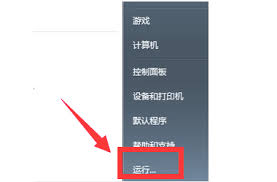
接下来,打开你的windows 7系统,进入文件资源管理器。在地址栏中输入路径“c:⁄⁄windows⁄⁄system32⁄⁄oobe⁄⁄info”,然后按回车键。这里需要注意的是,有些系统中“oobe”文件夹下可能直接包含“backgrounds”文件夹,而有些则可能需要在“oobe”下先找到“info”文件夹,再进入“backgrounds”。根据你的系统情况,找到或创建这个“backgrounds”文件夹。

在“backgrounds”文件夹中,你会看到当前系统设置的开机画面图片。为了替换它,你需要将准备好的图片重命名为“backgrounddefault.jpg”(确保图片格式为jpg,且名称大小写正确)。然后,将这张重命名后的图片复制到“backgrounds”文件夹中。如果文件夹中已经有名为“backgrounddefault.jpg”的图片,你可以选择将其替换,或者先将其重命名为其他名称,再复制新的图片进去。

完成上述步骤后,你的开机画面设置已经基本完成。但是,为了确保设置生效,你还需要进行一些额外的操作。打开“运行”窗口(可以通过按下win+r快捷键打开),输入“regedit”并回车,进入注册表编辑器。在注册表中,依次展开“hkey_local_machine⁄⁄software⁄⁄microsoft⁄⁄windows⁄⁄currentversion⁄⁄authentication⁄⁄logonui⁄⁄background”,然后找到名为“oembackground”的项(如果没有,你可以右键新建一个dword(32位)值,并将其命名为“oembackground”)。双击“oembackground”,将其数值数据设置为“1”,点击“确定”保存设置。
最后,重启你的电脑。当系统再次启动时,你就会看到全新的开机画面了。如果设置成功,你将会看到那张精心挑选并设置好的图片作为开机画面,为你的电脑增添一份个性化的色彩。
总的来说,自定义windows 7系统的开机画面是一项既简单又有趣的操作。通过准备一张合适的图片,并按照上述步骤进行设置,你就可以轻松拥有个性化的开机体验。无论是展示你喜欢的风景、人物还是其他任何元素,都能让你的电脑在启动时展现出与众不同的风格。












